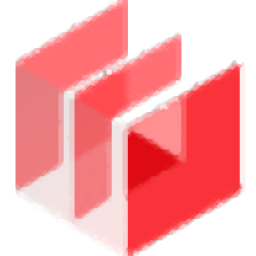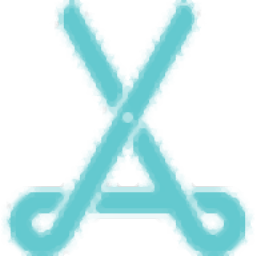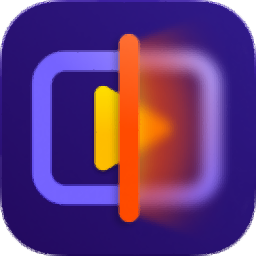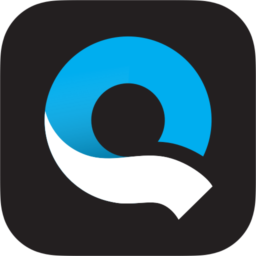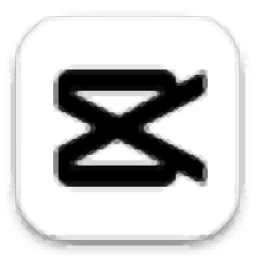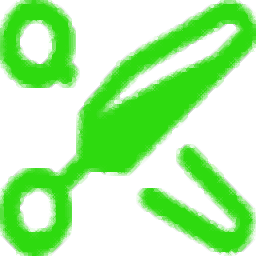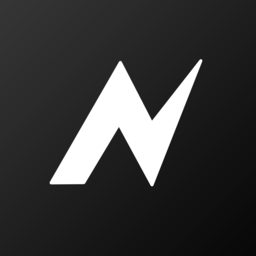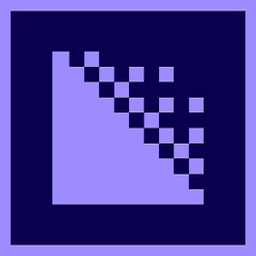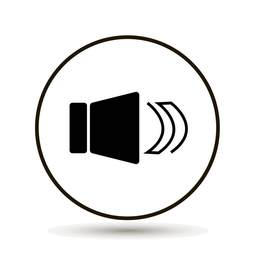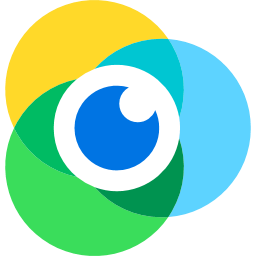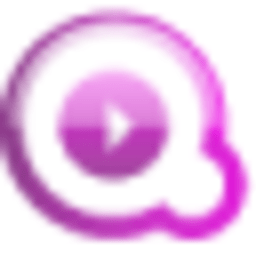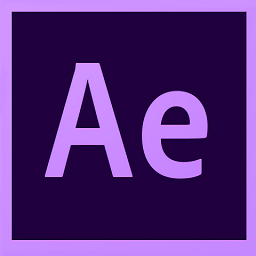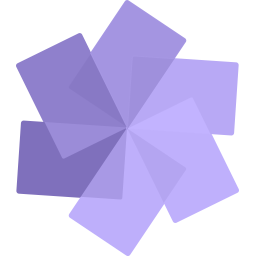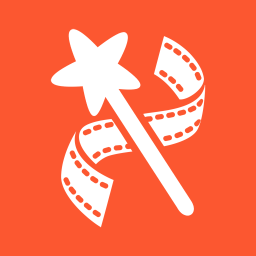Machete(媒体编辑软件)
v5.1.22大小:6.97 MB更新:2024/09/21
类别:视频处理系统:WinAll
分类分类

大小:6.97 MB更新:2024/09/21
类别:视频处理系统:WinAll
Machete提供简单的视频处理功能,可以通过这款软件删除不需要的视频画面,可以提取指定时间范围的视频独立保存,也可以在当前的视频关键帧插入新的外部视频,方便合并新的视频,软件界面操作都是非常简单的,拖动时间进度条到需要剪切的位置,将其设置为开始关键帧,最后点击开始标记按钮,这样就可以设置开始剪切区域的时间段,设置结束的时间段也是一样的,都是先设置关键帧,在点击结束按钮,这样就可以完成结束时间段的选择,轻松在播放的过程定位开始和结束的时间,从而选择剪切或者保存当前选中的视频。

使用Machete,您可以执行以下操作:
·播放AVI、MP4、3GP、3G2、MOV、MKV、WMV、WMA、MP3、WAV和FLV多媒体文件,以及其他一些文件
·编辑AVI视频文件(*.AVI)
-支持的大多数视频编解码器:DV(数字视频类型1、2)、DivX、XviD和其他
-支持的大多数音频编解码器:MP3(VBR和CBR)、AC3和其他
·编辑FLV(Flash Video)音频和视频文件(*.FLV)
-支持的大多数视频编解码器:H.263(FLV1)、On2 VP6(FLV4)和H.264(AVC)
-支持的大多数音频编解码器:MP3、AAC和其他
·编辑MP4(MPEG-4)和MOV(Apple QuickTime)音频和视频文件(*.MP4、*.m4a、*.MOV)
-支持的大多数视频编解码器:H.264(AVC)、H.265(HEVC)、MP4V
-支持的大多数音频编解码器:MP3、AAC、AC3、DTS等
·编辑3GP(3GPP)和3G2(3GPP2)音频和视频文件(*.3GP,*.3G2)
-支持的大多数视频编解码器:H.263、MP4V
-仅支持AAC和AMR音频编解码器
·编辑MKV(Matroska)音频和视频文件(*.MKV,*.mka)
-支持的大多数视频编解码器:H.264(AVC)、H.265(HEVC)和其他
-支持的大多数音频编解码器:MP3、AAC、AC3、DTS等
·编辑MP3(MPEG Layer-3)音频文件(*.MP3)
-支持VBR和CBR编码
·编辑未压缩的WAV(波形音频格式)音频文件(*.WAV)
-支持PCM位流
·编辑WMV、ASF视频文件(*.WMV、*.ASF)和WMA音频文件(*.WMA)
-支持的大多数视频编解码器:WMV、MSS和其他
-支持的大多数音频编解码器:WMA、MP3和其他
*对于上面列出的所有格式,可以使用以下编辑操作:
-剪切、复制、删除和粘贴文件片段;
-将片段保存为单独的文件;
-将一个文件插入到另一个相同格式的文件中。
·编辑所有支持的媒体格式的文件标记(元数据)
·将视频流另存为单独的文件
·将音频流另存为单独的文件
·将音频流添加(替换)到视频文件
·将视频帧另存为位图(*.bmp)文件,如果您有Windows Vista或更高版本,则另存为PNG(*.PNG)或JPEG(*.jpg)文件
1、Machete软件界面简单,虽然是英文,但是功能使用过程不复杂
2、软件也支持帮助文档,可以阅读官方的教程文档学习如何操作
3、支持删除功能,选中的视频片段可以直接删除,快速删除不需要的视频片段
4、支持关键帧查看功能,可以点击上一个关键帧,下一个关键帧
5、支持播放功能,打开视频就可以点击play按钮播放视频
6、可以在播放的过程设置关键帧,可以设置开始和结束的时间段
7、支持清除当前选择的内容,如果选择时间段错误就清除全部信息
8、支持截图功能,在Machete软件播放视频就可以点击顶部的截图按钮保存视频
1、将软件安装到C:Program Files (x86)MacheteSoftMachete
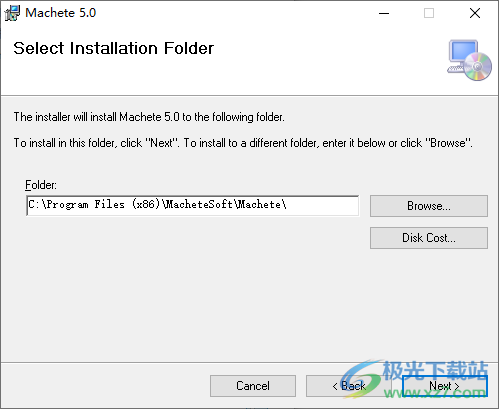
2、将补丁Machete.exe复制到软件安装地址替换
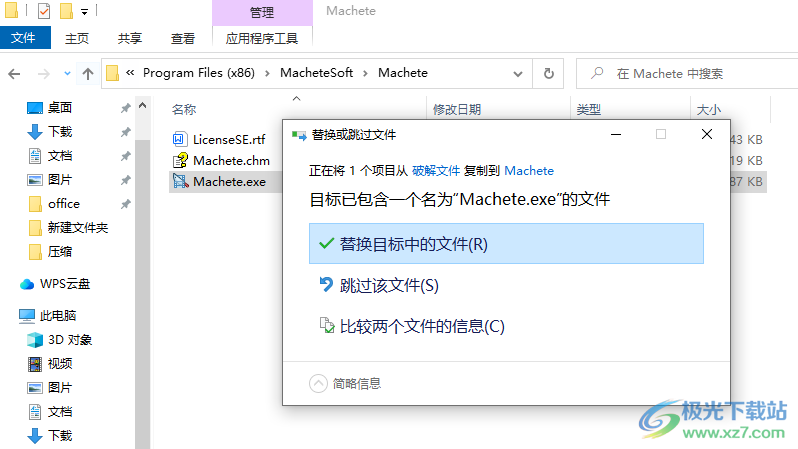
3、打开软件点击Enter Key按钮输入密钥
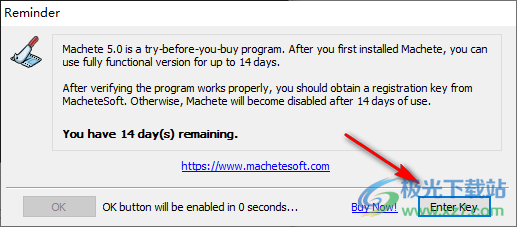
4、随便输入就可以了,点击OK按钮就可以激活软件
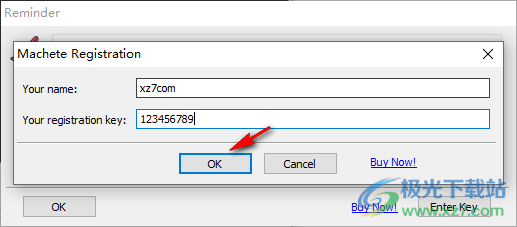
5、Machete has been registered successfully.软件激活成功
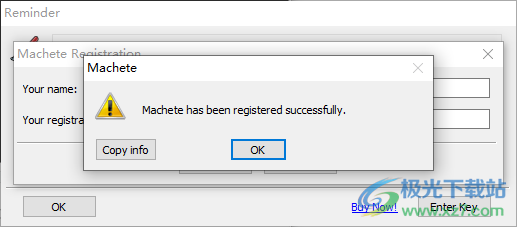
6、打开一个视频到软件就可以开始处理,可以在软件顶部编辑视频TAG
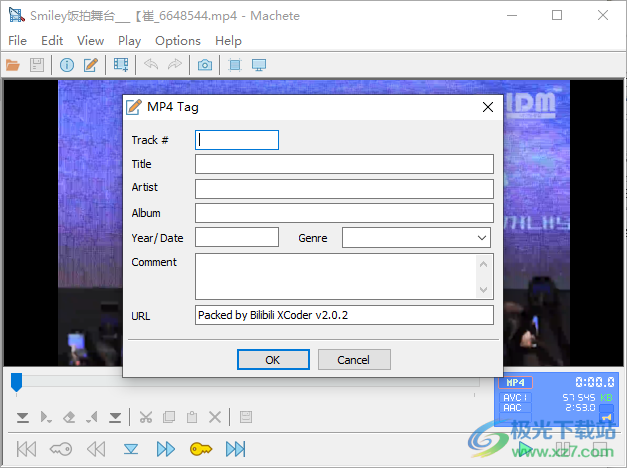
7、在当前位置插入文件,选择一个视频关键帧就可以添加其他视频插入当前位置

8、将当前帧另存为图片文件,点击该按钮就可以将播放的视频画面保存图像
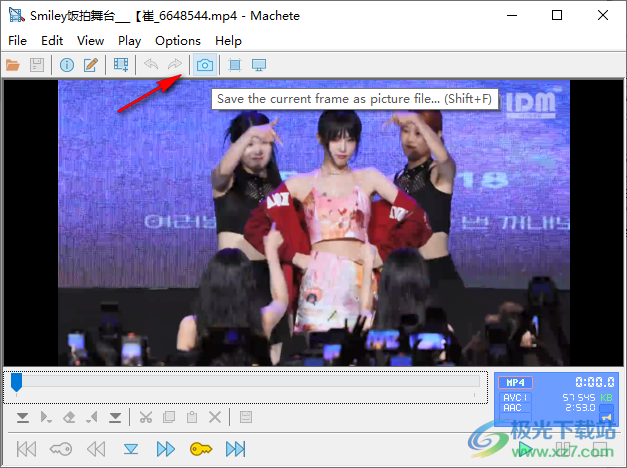
9、跳转功能,直接在这里输入你需要跳转到的视频片段
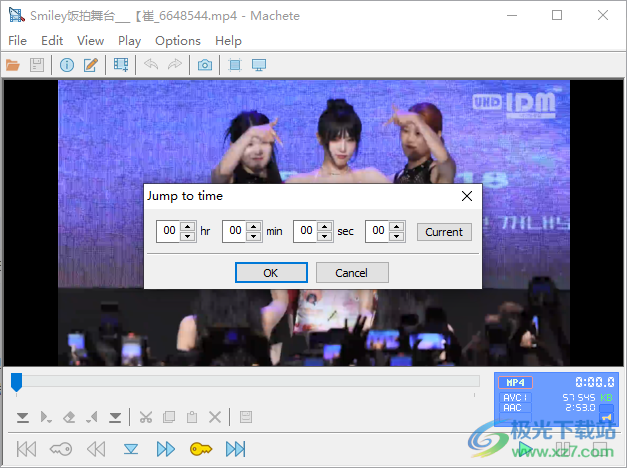
10、开头设置功能,点击该按钮就可以将当前播放到的位置设置为开始剪切的时间
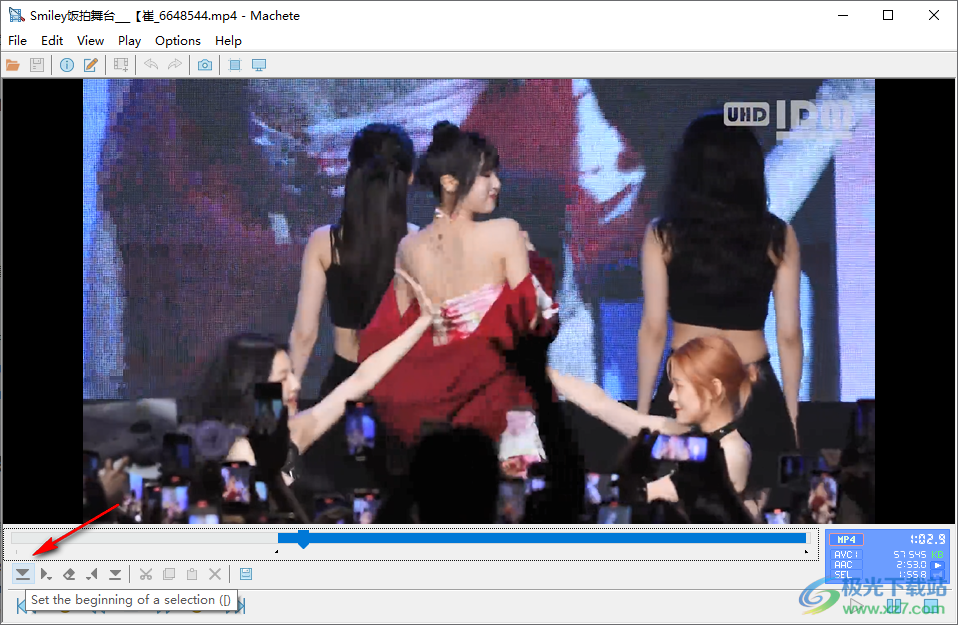
11、设置结尾时间,在进度条上可以拖动视频到结尾的时间,点击该按钮完成选定
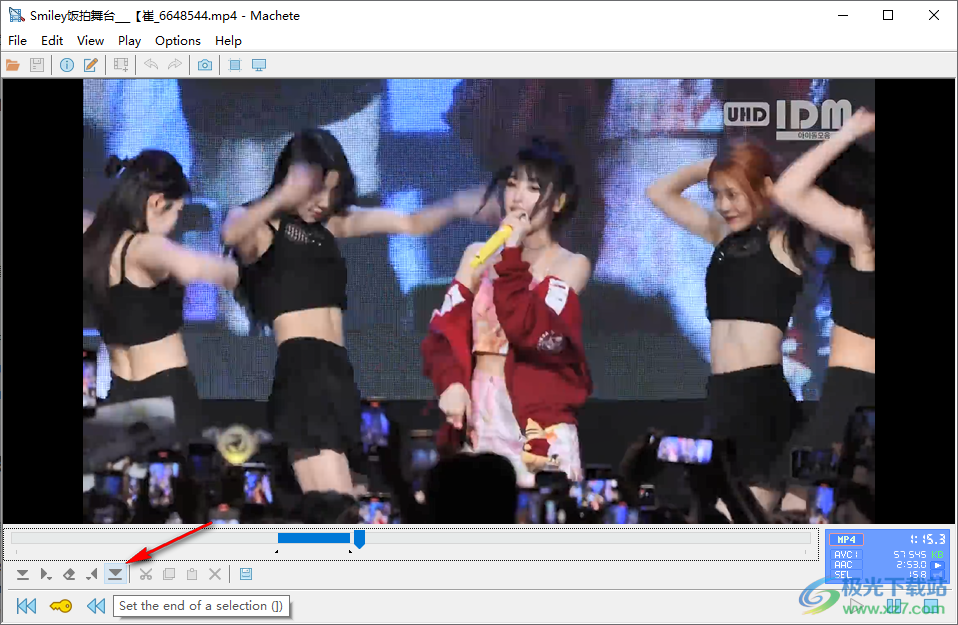
12、关键帧设置功能,你需要设置开头的关键帧,设置结尾的关键帧
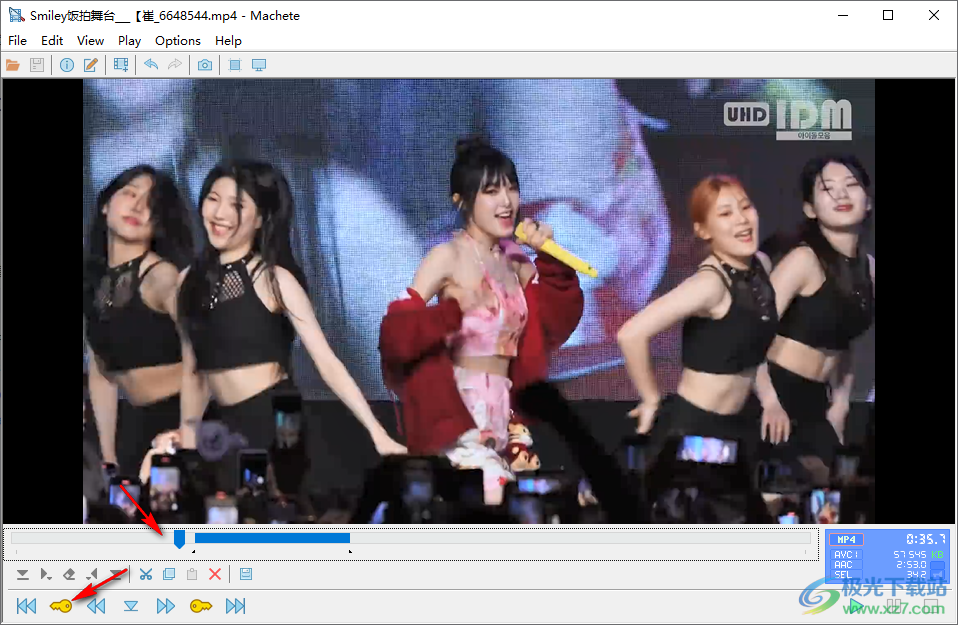
13、点击剪切按钮就可以将选择的片段提取,也可以点击复制,点击删除
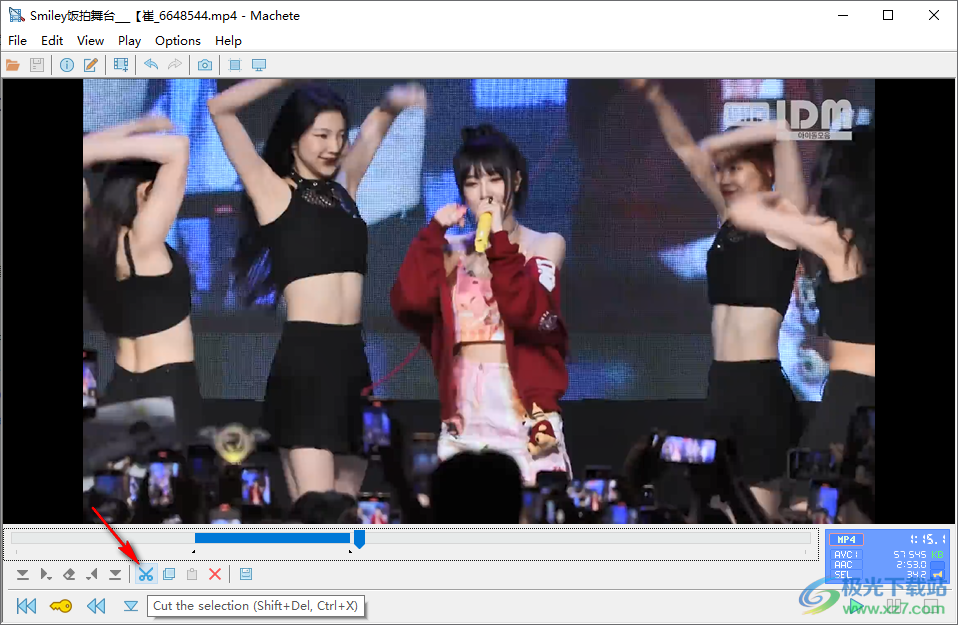
14、剪切提示:要执行此操作,请将选择的开始设置为关键帧,并将选择的结束设置为关键框(或文件的结束)。
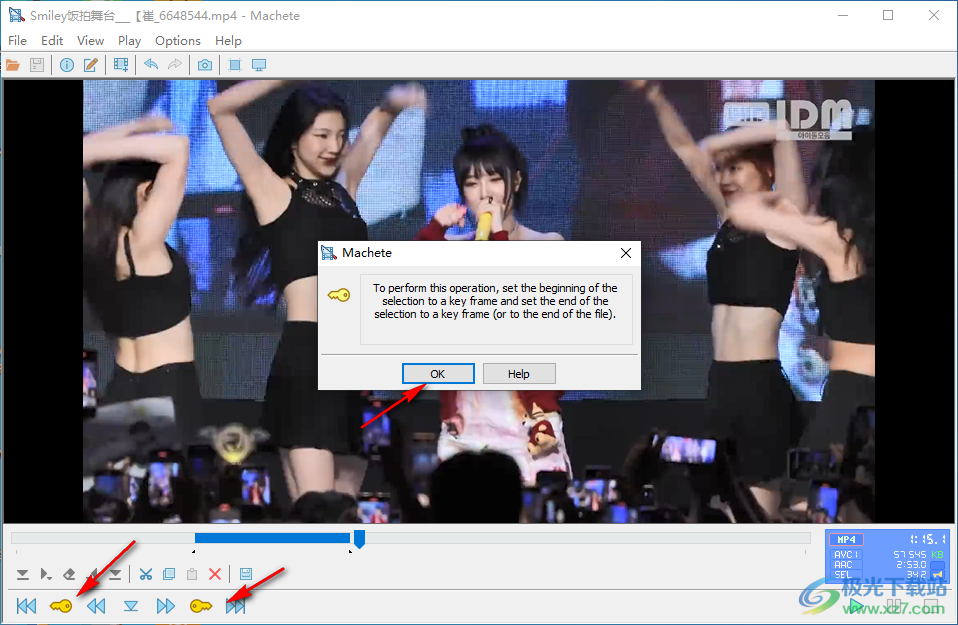
15、提取片段也是非常简单的,移动进度条到指定的位置,点击黄色按钮设置关键帧
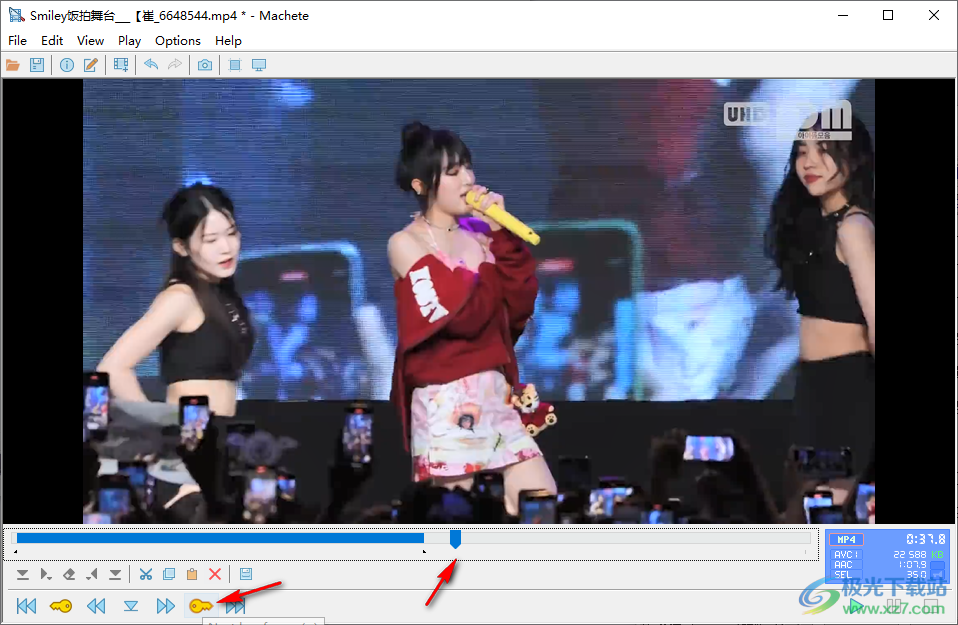
16、点击一下结束按钮,表示到该时间段结束剪切
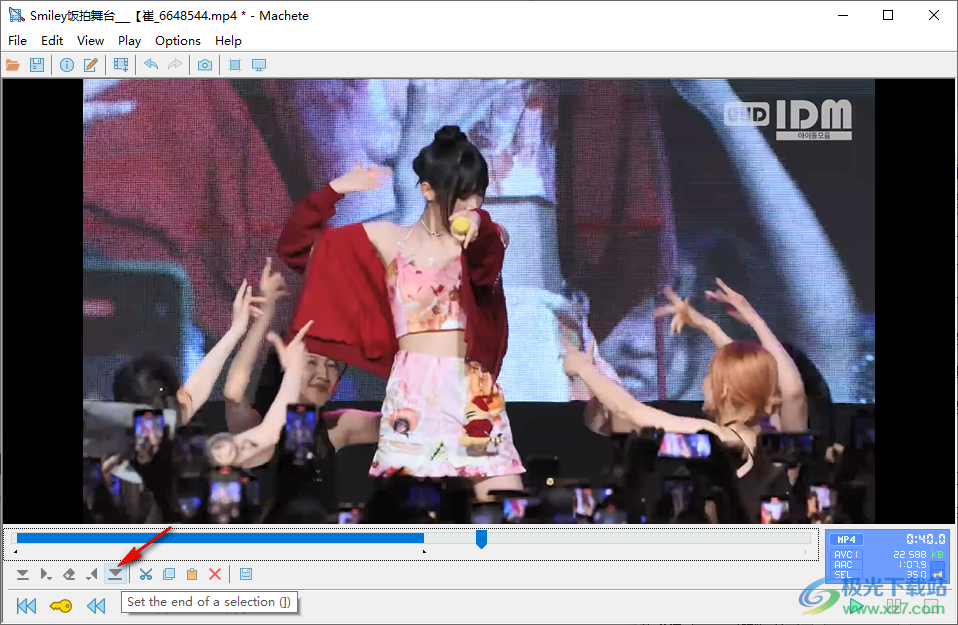
17、点击保存按钮,这样就可以将当前选择好的视频片段独立保存为MP4
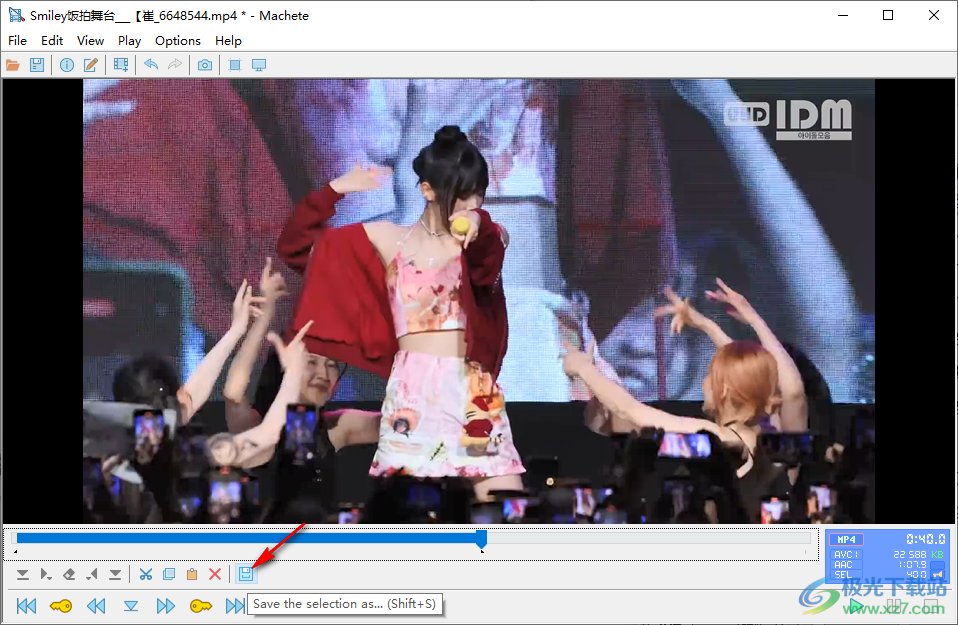
Smart Wall电视墙软件视频处理746 MBv1.4.1 官方版
详情open codec for potplayer最新版视频处理37.2 MB1.7.22259.0
详情会声会影x2视频处理2.93 GB免费版
详情CR VideoMate(短视频批量处理软件)视频处理27.8 MBv1.7.4.6 最新版
详情Adobe After Effects 2024视频处理2.5 GBv24.0.3.2
详情overture 4.0 中文版视频处理274.00 MB官方版
详情灰豚AI数字人视频处理83.7 MBv1.0 官方版
详情会声会影x10中文版视频处理1.30 GB电脑版
详情会声会影9视频处理2.00 KB中文版
详情adobe premiere2019安装包视频处理20.2 MBv1.0.7.1
详情AutoCutVideo自动剪辑神器中文版视频处理132 MBv1.2.1 绿色版
详情会声会影x6中文版视频处理2.25 GB32/64位
详情HitPaw Watermark Remover(水印删除)视频处理2.26 MBv2.3.0.8 官方版
详情adobe premiere视频处理799.74 MBv24.4.0
详情剪辑魔法师视频处理2.29 MBv1.0.0.0 官方版
详情会声会影2018绿色免安装视频处理1.15 GBv21.1.0.89 官方版
详情牛学长视频修复工具视频处理2.0 MBv1.2.0.22 官方版
详情AVS Video ReMaker(视频制作)视频处理11.8 MBv6.8.1.268
详情会声会影9中文版视频处理1.30 GB免费版
详情会声会影x8免费版视频处理1.30 GB32/64位中文版
详情gopro quik中文版视频处理172.22 MBv2.7.0.945 官方版
详情bandicut(班迪视频剪辑软件)视频处理12.67 MBv3.1.4.480
详情capcut国际版视频处理454 MBv2.2.2 官方版
详情CyberLink PowerDirector 2024视频处理974 MBv22.0.2126.0
详情Video Subtitle Extractor(视频硬字幕提取工具)视频处理349 MBv1.0 免费版
详情adobe premiere cc2018绿色版视频处理1.45 GB精简版
详情boilsoft video joiner(视频合并)视频处理15.8 MBv7.02.2
详情video repair tool(视频修复)视频处理60.1 MBv4.0.0
详情视频分拆合并软件(MP4Tools)视频处理22.9 MBv3.8 中文免费版
详情咔咔一通剪(视频剪辑编辑软件)视频处理82.1 MBv1.0.0 绿色便携版
详情会声会影win10中文版视频处理1.30 GB官方版
详情kdenlive汉化版视频处理96.2 MBv23.04.3 官方版
详情爱剪辑工具视频处理607.00 MBv4.3 电脑版
详情aecs6汉化安装包视频处理1.56 GB官方版
详情nodevideo(视频剪辑)视频处理148 MBv6.59.0
详情视频编辑专家电脑版视频处理26.85 MBv10.1 纯净版
详情HitPaw Video Editor64位中文激活版视频处理218 MBv1.6.0.9
详情爱剪辑32位电脑版视频处理657.00 MBv3.8 官方版
详情好录(浏览器录屏插件)视频处理3.65 MBv0.1.4 官方版
详情insta360studio后期处理软件视频处理349 MBv4.7.6 官方版
详情点击查看更多
会声会影9中文版视频处理1.30 GB免费版
详情avs video editor汉化版视频处理171 MBv9.9.1.407
详情会声会影x5软件视频处理3.03 GB正式版
详情电脑视频合成器视频处理9.96 MB2018版
详情视频合并专家免费版视频处理9.88 MB电脑版
详情fairuse4wm官方版视频处理1.20 MBv1.3 汉化版
详情视频剪切合并软件视频处理7.65 MBv13.0 免费版
详情adobe media encoder官方安装版视频处理1,000.00 MB
详情威力导演10软件视频处理581.00 MBv10.0.0.1012 最新版
详情boilsoft video splitter中文版视频处理31.20 MBv7.01.4 官方版
详情点击查看更多
boilsoft video splitter中文版视频处理31.20 MBv7.01.4 官方版
详情视频合并专家免费版视频处理9.88 MB电脑版
详情视频编辑专家电脑版视频处理26.85 MBv10.1 纯净版
详情音视频同步器(audio video synchronizer)视频处理1.00 MBv1.0.2.1 官方版
详情adobe media encoder官方安装版视频处理1,000.00 MB
详情boilsoft video joiner汉化版视频处理15.56 MBv7.02.2 官方版
详情威力导演10软件视频处理581.00 MBv10.0.0.1012 最新版
详情edius6安装包视频处理339.00 MB电脑版
详情edius2020新版本视频处理642.32 MB中文版
详情视频翻转播放视频处理14.70 MBv4.2 pc版
详情manycam虚拟摄像头视频处理93.00 MBv7.8.8.1 最新版
详情ev剪辑电脑版视频处理28.00 MBv2.3.1 最新版
详情万彩字影大师免费版视频处理173.00 MBv2.4.1 最新版64位
详情avi splitter汉化版视频处理541.00 KB电脑版
详情fairuse4wm官方版视频处理1.20 MBv1.3 汉化版
详情dvdate电脑版视频处理860.00 KBv7.1.1 绿色版
详情小懒猫特效视频视频处理1.76 MBv4.17.1 官方版
详情会声会影9中文版视频处理1.30 GB免费版
详情mkvtoolnix最新安装版视频处理77.80 MBv55.0.0 电脑版
详情视频分割专家绿色版视频处理17.77 MBv4.3.6.916 电脑版
详情avs video editor汉化版视频处理171 MBv9.9.1.407
详情视频剪切合并软件视频处理7.65 MBv13.0 免费版
详情vegas pro18免注册版视频处理700.80 MB最新版
详情sony vegas pro17电脑版视频处理878.00 MBv17.0.0.321 官方版
详情电脑视频合成器视频处理9.96 MB2018版
详情会声会影x5软件视频处理3.03 GB正式版
详情米家智能摄像头pc版视频处理49.43 MBv1.0.12060.2 官方版
详情free video compressor for pc(免费视频压缩器)视频处理21.60 MBv1.0 官方版
详情win8codecs解码器视频处理38.50 MBv11.5.2 官方版
详情adobe after effects助手完整版视频处理4.09 MBv2024.7.8.638
详情edius6.08汉化版视频处理683.60 MBv6.08 官方版64位
详情品尼高视频编辑软件最新版视频处理4.60 GBv24.0.2.219 官方版
详情爱剪辑绿色版(免费视频制作软件)视频处理256.50 MBv1.8.1080 最新版
详情vegas pro18中文版视频处理700.80 MB最新版
详情videoshow pro电脑版视频处理45.55 MBv9.4.1 pc版本
详情乐视视频解析工具视频处理289.00 KBv1.1 官方版
详情小影电脑版视频处理95.88 MBv8.7.4 最新版
详情edius win10安装包视频处理589.68 MB电脑版
详情ulead videostudio8(会声会影)视频处理1.30 GBv8.0 免费版
详情Inscriber TitleMotion pro for ediuS(字幕插件)视频处理3.83 MBv6.0.2 免费版
详情点击查看更多